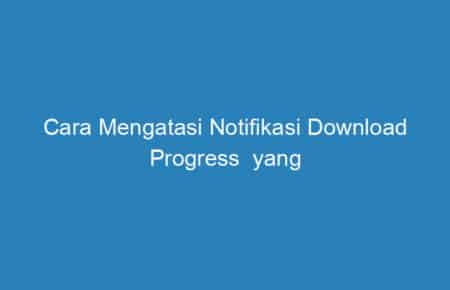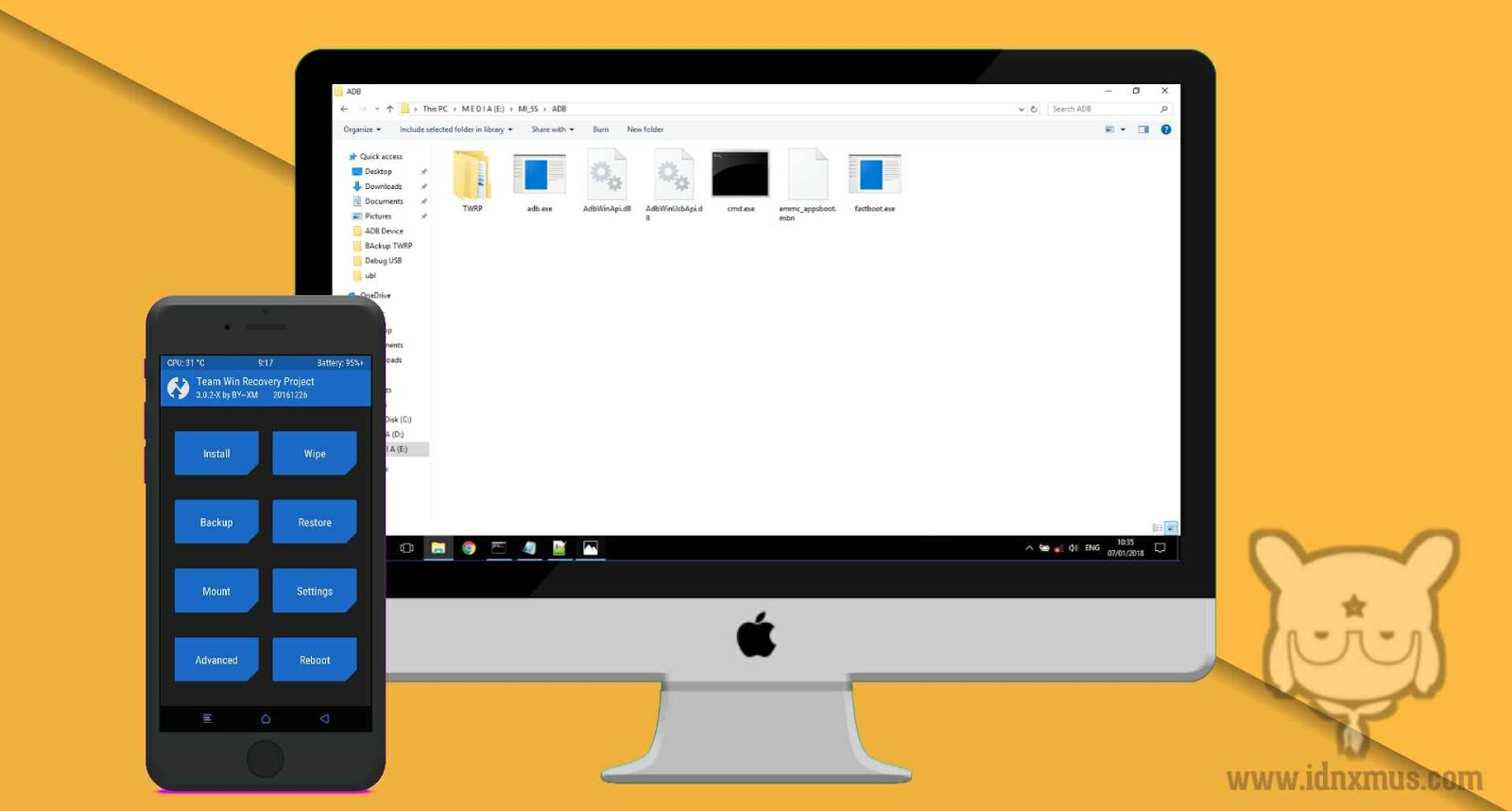
Jika kalian salah satu orang yang sering melakukan backup ROM menggunakan TWRP cara ini wajib untuk kalian ketahui dimana ketika kalian melakukan Backup via TWRP akan mengambil banyak ruang penyimpanan bahkan bisa mencapai 10GB dalam 1x backup Full ROM.
Hasil backupan dari TWRP itu pun tidak bisa asal kalian pindahkan begitu saja ke Komputer atau PC kalian karna itu akan menyebabkan Error dalam PengCopy-an data. Saya sebagai Mi Fans pastinya sangat terganggu dengan ukuran File Backup TWRP yang sangat besar, makanya disini saya akan berikan tutorial cara untuk mengcopy hasil Backup via TWRP ke Komputer.
Syarat Syarat Yang Harus Dipenuhi
- Pastikan kalian sudah menginstall Minimal ADB Fastboot dan USB ADB Driver pada PC kalian. Caranya DISINI.
- Pastikan juga kalian sudah mem-Backup ROM. Caranya DISINI.
- Daya Baterai minimal 80% (Tergantung ada berapa hasil backup ROM di folder TWRP kalian) semakin banyak semakin lama prosesnya.
- Download Folder ADB ini. Wajib!
Cara Pindahkan Hasil Backup TWRP ke Komputer
- Aktifkan Usb Debugging HP kalian. Caranya DISINI.
- Masuk ke Recovery Mode atau masuk ke TWRP. Caranya DISINI.
- Jika posisi HP Xiaomi kalian sudah dalam mode Recovery TWRP, lanjutkan dengan menyambungkan HP kalian ke Komputer menggunakan kabel Original.
- Extract File ADB yang sudah klian Download lalu buka CMD yang ada di dalam Folder ADB.
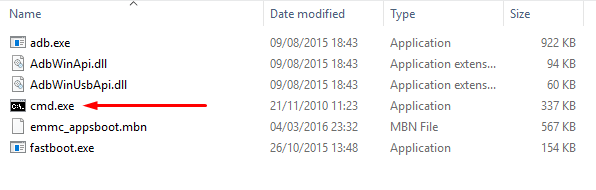
- Pada Console CMD ketik adb devices lalu tekan ENTER.
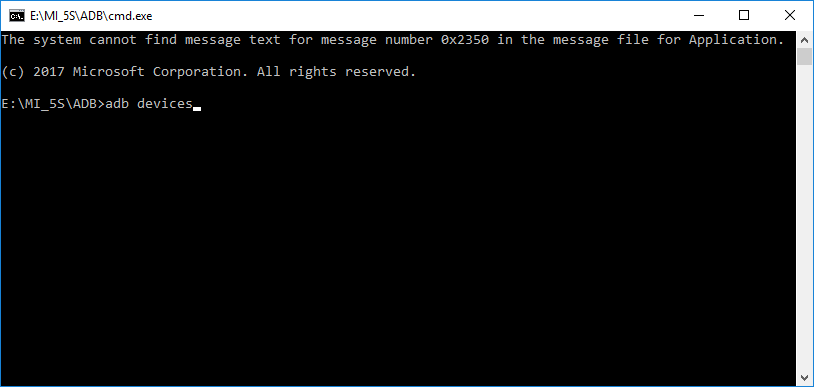
- Maka akan muncul seperti pada gambar berikut. dimana angka 1 menunjukkan kode Perangkat kalian dan angka 2 menunjukkan keadaan atau posisi HP kalian dalam mode apa. Jika tampilannya tidak seperti pada gambar, ada kemungkinan Syarat nomor 1 tidak terpenuhi.

- Lanjut dengan mengetik adb pull /sdcard/TWRP TWRP lalu tekan ENTER.

- Maka proses pemindahan atau pengcopyan data sudah mulai. Tunggu prosesnya hingga selesai, kurang lebih 10 – 15 menit untuk backupan FULL ROM
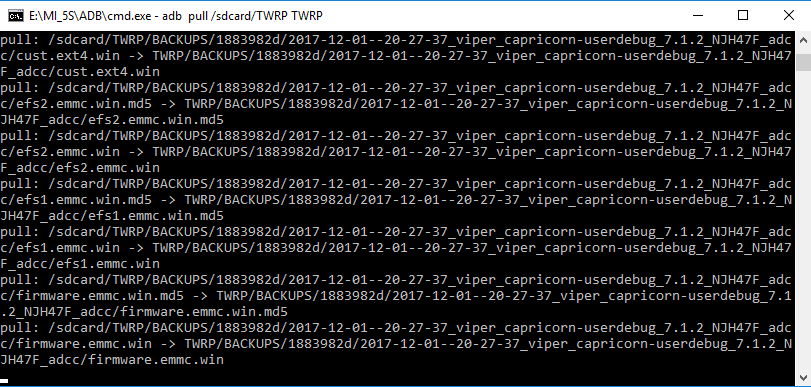
- Jika proses Pemindahan data selesai, tampilannya kurang lebih seperti pada gambar berikut.
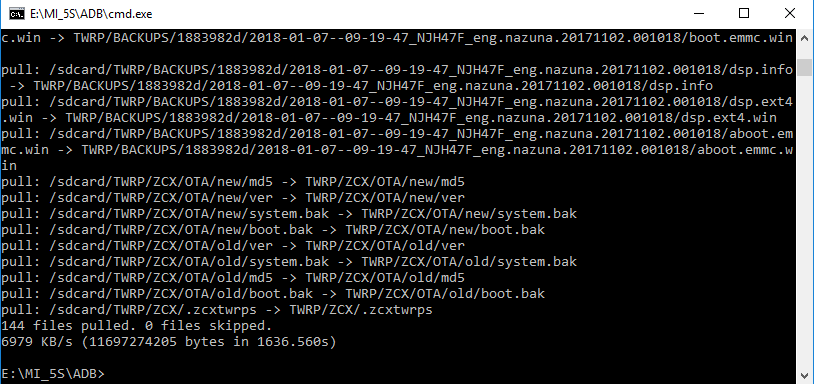
- Cek pada Folder ADB. Akan muncul folder baru yaitu folder TWRP yang isinya adalah hasil Backupan ROM kalian.
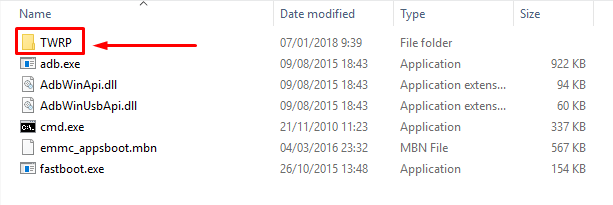


- Sampai di sini, maka proses SELESAI.
Untuk cara me RESTORE kembali hasil Backup dari Komputer ke HP, caranya cukup dengan mengganti adb pull /sdcard/TWRP TWRP pada cara no.7 menjadi adb push TWRP /sdcard/TWRP.
Cara ini saya sudah lakukan menggunakan HP Xiaomi Seri MI dan Redmi. Masih merasa kesulitan? berikan komentar kalian di bawah jika kalian masih merasa kesulitan bahkan gagal dalam proses ini.